IPhone XS має дивовижна камера, і найкращою частиною цієї камери є функція контролю глибини, яка дозволяє регулювати розмиття фону після того, як ви зробите фотографію.
Це потужна функція, але щоб отримати максимальну віддачу від неї, ви можете ознайомитися з цими порадами та хитрощами щодо використання контролю глибини на iPhone XS.
Контроль глибини на iPhone XS
Контроль глибини це назва Apple для нової функції в Портретний режим. Портретний режим - вперше побачений на iPhone 7 Plus - розмиває фон фотографії, так що гострий об’єкт (зазвичай це людина) виділяється на тлі нього. Він використовує дві камери iPhone для створення 3D карта глибини, тому він знає, як далеко елементи зображення знаходяться від камери.
IPhone XS і XS Max дозволяють регулювати кількість розмиття під час редагування фотографії за допомогою повзунка. Сьогодні ми побачимо, як отримати найкращі результати від контролю глибини.
Як знімати в портретному режимі на iPhone XS

Фото: Культ Мака
Спочатку переведіть камеру в портретний режим, проведіть пальцем по екрану. Щоб отримати хороший портрет, ви повинні розмістити об’єкт на відстані приблизно двох футів від восьми футів. Якщо ви знімаєте справжній портрет, це природна відстань. Екранні інструкції допоможуть вам, якщо ви вийдете за ці межі. Ви також можете переглянути Портретне освітлення фільтри під час зйомки, але це необов’язково.
Тоді просто стріляйте. Зображення буде захоплено та оброблено, і ви можете переходити до наступного етапу - редагування. Але пам’ятайте про наступне, якщо ви хочете зробити портретний режим максимально якісним.
- 2X - На iPhone XS і XS Max портретний режим працює з 2Х телефотокамерою. Це означає, що вам доведеться стояти трохи далі, але це також означає, що результат буде більш втішним. Оскільки ви не підштовхуєте камеру вгору до обличчя суб’єкта, їх обличчя не буде таким спотвореним.
- Переконайтеся, що у вас хороше світло. Камера iPhone XS має неймовірну продуктивність при слабкому освітленні, але портретний режим дійсно любить світло. Крім того, 2X камера менш чутлива, тому потребує більше світла.
- Портретний режим працює для будь -якої фотографії, а не тільки для портретів. Однак, якщо iPhone XS розпізнає обличчя на фотографії, він заблокується на ньому і створить надподрібну портретну карту HD. Це фіксує подвійну деталь звичайної 3D -карти і навіть фіксує розсіяні волосся навколо обличчя.
Як редагувати за допомогою контролю глибини на iPhone XS
Щоб відредагувати фотографію за допомогою контролю глибини, просто відкрийте додаток Фотографії та торкніться Редагувати у верхньому правому куті екрана. Ви побачите новий повзунок контролю глибини під фотографією (або збоку, якщо тримати iPhone горизонтально.
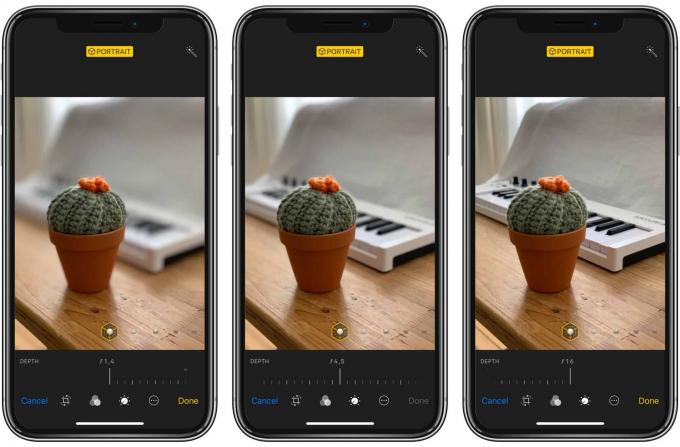
Фото: Культ Мака
Бонусна порада: ви можете використовувати повзунок контролю глибини на будь -якому з ваших пристроїв, якщо вони працюють під управлінням iOS 12. Це означає, що ви можете знімати на iPhone XS, але редагувати на iPad. Повзунок позначений цифрами від ƒ1,4 до ƒ16. Вони відповідають параметрам діафрагми на об’єктиві. Регулювання діафрагми на більшій камері впливає на кількість розмиття фону. Цей повзунок імітує це.
Все, що вам дійсно потрібно знати, це те, що переміщення цього повзунка змінює кількість розмиття. За замовчуванням ƒ4,5, і це зазвичай приблизно так.
Фото: Культ Мака
Щоб увімкнути та вимкнути портретний режим, торкніться жовтої мітки портрета у верхній частині екрана. Ви також можете налаштувати портретне освітлення на цьому екрані, і його результат буде залежати від кількості доданого вами розмиття контролю глибини. Іноді на фотографії позначається мітка «Портрет», але повзунки «Контроль глибини» відмовляються відображатися. У цьому випадку скористайтесь додатком, таким як Slør (нижче), щоб змінити розмиття.
Інші програми, які працюють з системою контролю глибини на iPhone XS

Фото: Культ Мака
Якщо ви хочете експериментувати далі з глибиною та розмиттям, є кілька додатків, які пропонують більший контроль. У нас навіть є цілий пост про них тут. Сльор - мій улюблений з них. Він дозволяє натискати на екран, щоб вирішити, що ви хочете зосередити. На відміну від вбудованого контролю глибини, можна вибрати елемент, відмінний від основного предмета переднього плану. Ось це в дії:
Галогенід - це а фантастичний додаток для камери який знімає в режимі глибини, і навіть може показувати попередній перегляд 3D -карти глибини. Він також має чудовий вид на глибину, що, маля, робить це:
Фото: Halide
Режим глибини Halide чудовий, оскільки він не накладає жорстких обмежень на відстань, таких як додаток Камера. З іншого боку, іноді це не призводить до дуже корисних карт глибини.
Нарешті, Apollo використовує карту глибини, щоб дозволити вам знову освітлити сцену, яка є досить дикою, і набагато краще, ніж кульгаве портретне освітлення Apple.
Більше порад щодо контролю глибини
Звісно, ви можете редагувати зображення контролю глибини в інших програмах, але пам’ятайте, що розмиття глибини потім буде «запечене» і більше не можна редагувати. Зазвичай це не проблема. “Правильна” кількість розмитості для зображення зазвичай стає очевидною відразу. Щоб цього обійти, ви завжди можете відредагувати дублікат.
Крім того, будь-який із вбудованих фільтрів у програмі iOS Photos не фіксує кількість розмиття. Ви можете рухатися вперед і назад скільки завгодно. Ще одна примітка щодо цих вбудованих фільтрів: вони набагато краще на фотографіях iPhone XS. Візьміть мій улюблений фільтр, Dramatic Cool. На фотографіях iPhone XS ефект все ще драматичний і крутий, але відчуття набагато природніше. На деяких зображеннях це виглядає нейтральніше, ніж використання фільтра. Отже, якщо ви відмовилися від вбудованих фільтрів, спробуйте ще раз.
Якщо ви робите якісь особливо глибокі фотографії з вашим iPhone XS, повідомте нам про це у Twitter. Я хотів би їх побачити, тому переконайтесь, що ви також позначили мене на них.
Примітка: Ми спочатку опублікували цю історію у жовтні. 8, 2018. Його оновлено.



